系统下载推荐
当前位置:主页 > 系统教程 > 技术编辑细说win10系统无线网卡显示“区域中找不到无线网络”的步骤

今天小编分享一下win10系统无线网卡显示“区域中找不到无线网络”问题的处理方法,在操作win10电脑的过程中常常不知道怎么去解决win10系统无线网卡显示“区域中找不到无线网络”的问题,有什么好的方法去处理win10系统无线网卡显示“区域中找不到无线网络”呢?今天本站小编教您怎么处理此问题,其实只需要1、开始菜单 -》 运行“services.msc”-》确定; 2、右键点击“wLAn AutoConfig” 服务-》属性-》设置启动类型为“自动”-》点击“启动”-》确定就可以完美解决了。下面就由小编给你们具体详解win10系统无线网卡显示“区域中找不到无线网络”的图文步骤:
1、开始菜单 -》 运行“services.msc”-》确定;
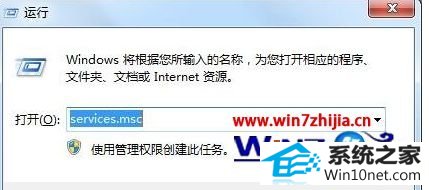
2、右键点击“wLAn AutoConfig” 服务-》属性-》设置启动类型为“自动”-》点击“启动”-》确定;
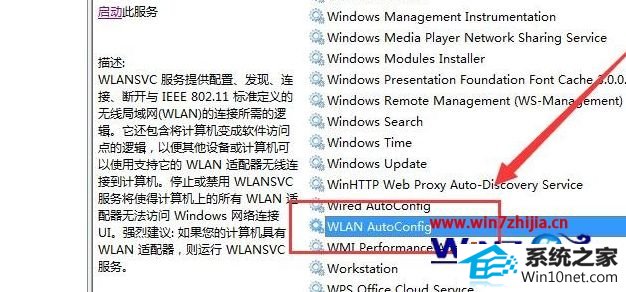
3、右键点击“Event Log” 服务-》属性-》设置启动类型为“自动”-》点击“启动”-》确定。
4、重起电脑,就能发现解决了。
关于win10系统无线网卡显示“区域中找不到无线网络”怎么解决就给大家介绍到这边了,有遇到这样情况的用户们可以采取上面的方法步骤来处理就可以了。
系统下载推荐
系统教程推荐